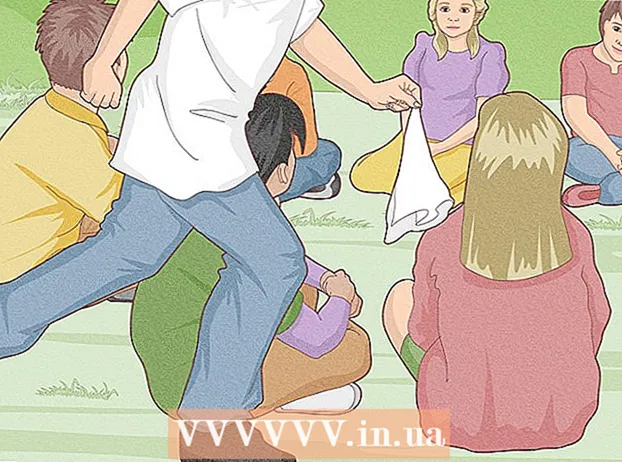Yazar:
Bobbie Johnson
Yaratılış Tarihi:
8 Nisan 2021
Güncelleme Tarihi:
1 Temmuz 2024

İçerik
Advanced Mac Cleaner'ı yanlışlıkla Mac'inize yüklediyseniz, bu programı bilgisayarınızdan kaldırmak için bu makaledeki adımları izleyin.
adımlar
 1 Kayıt etmek tüm kişisel dosyalar. Tüm açık belgeleri kaydetmeyi unutmayın. Bunu yapmak için şu adımları izleyin:
1 Kayıt etmek tüm kişisel dosyalar. Tüm açık belgeleri kaydetmeyi unutmayın. Bunu yapmak için şu adımları izleyin: - tarayıcıda yer imlerini dışa aktarın;
- iCloud Anahtar Zinciri ayarlarınızın bir kopyasını alın;
- kaydedilmemiş diğer belgeleri, dosyaları ve daha fazlasını kaydedin.
 2 Uygulamalar klasörünü açın ve içindeki Yardımcı Programlar alt klasörünü bulun.
2 Uygulamalar klasörünü açın ve içindeki Yardımcı Programlar alt klasörünü bulun. 3 Gömülü çalıştır Sistem izleme. Ardından Advanced Mac Cleaner'ı bulun ve küçük simgeye tıklayın ben Sistem Monitörü penceresinin sol üst köşesinde. Üçüncü sekmeye tıklayın "Dosyaları ve bağlantı noktalarını aç". Yukarıdaki programla ilişkili tüm "Giden Bilgileri" hatırlayın (kopyalayıp yapıştırın).
3 Gömülü çalıştır Sistem izleme. Ardından Advanced Mac Cleaner'ı bulun ve küçük simgeye tıklayın ben Sistem Monitörü penceresinin sol üst köşesinde. Üçüncü sekmeye tıklayın "Dosyaları ve bağlantı noktalarını aç". Yukarıdaki programla ilişkili tüm "Giden Bilgileri" hatırlayın (kopyalayıp yapıştırın).  4 Bittiğinde, Bitir'e tıklayın.
4 Bittiğinde, Bitir'e tıklayın. 5 Geri okuna tıklayın ve Uygulamalar klasörünü açın. Programı Çöp Kutusuna taşıyarak Advanced Mac Cleaner'ı kaldırmayı deneyin.
5 Geri okuna tıklayın ve Uygulamalar klasörünü açın. Programı Çöp Kutusuna taşıyarak Advanced Mac Cleaner'ı kaldırmayı deneyin.  6 Mevcut çalışmanızı kaydedin ve işletim sisteminizi yeniden başlatın.
6 Mevcut çalışmanızı kaydedin ve işletim sisteminizi yeniden başlatın. 7 Advanced Mac Cleaner ile ilgili dosyaları temizlemeyi deneyin. Bunu yapmak için, kural olarak, "Kütüphaneler" klasörünü açmanız ve kalan servis dosyalarını manuel olarak silmeniz gerekir.
7 Advanced Mac Cleaner ile ilgili dosyaları temizlemeyi deneyin. Bunu yapmak için, kural olarak, "Kütüphaneler" klasörünü açmanız ve kalan servis dosyalarını manuel olarak silmeniz gerekir.  8 Oturum Açma Öğeleri bölümünü açın ve halen bilgisayarınızda bulunan tüm Advanced Mac Cleaner öğelerini silin. Bunu yapmak için aşağıdakileri yapın:
8 Oturum Açma Öğeleri bölümünü açın ve halen bilgisayarınızda bulunan tüm Advanced Mac Cleaner öğelerini silin. Bunu yapmak için aşağıdakileri yapın: - ekranın altındaki Dock'ta "Sistem Tercihleri"ni açın;
- "Kullanıcılar ve Gruplar" seçeneğine tıklayın;
- ekranda “Kullanıcılar ve Gruplar” penceresi göründüğünde, daha önce bahsedilen “Giriş Öğeleri” sekmesine tıklayın;
- başlat menüsü listesinden "Gelişmiş Mac Temizleyici"yi seçin ve "-" simgesine tıklayın;
- şimdi her şey hazır.
İpuçları
- Potansiyel olarak istenmeyen programları indirmemeye çalışın. Müdahaleci reklam yazılımı sorunlarından kaçınmanın en kolay yolu, bunların oluşmasını engellemektir.
- Yanlışlıkla reklam yazılımı yüklememek için sihirbazı dikkatlice okuyun ve bilmediğiniz programları yüklemeyin. Bu, özellikle bir Mac üzerinde çalışırken önemlidir. Bu bariz ipucu, bilgisayarınızı mümkün olduğunca uzun süre temiz tutmanıza yardımcı olacaktır.
- Yukarıdaki ipucu, deneyimsiz kullanıcıların (sizin gibi) indirmeyi veya yüklemeyi kabul etmesine rağmen, gereksiz / kullanılmamış / yabancı olabilecek isteğe bağlı / eklenti bir program içindir.
Uyarılar
- Deneyimsiz kullanıcıların Kitaplıklar klasörünün içeriğini değiştirmemeleri veya silmemeleri önerilir.